网易云音乐电脑版怎么导入本地歌曲 网易云音乐播放本地歌曲办法
2016-03-03 09:32作者:下载吧
网易云音乐电脑版是由网易官方针对电脑用户发布的音乐播放软件,该软件集网络音乐与本地音乐播放为一体,不仅为用户提供海量的网络音乐外,还支持将本地的音乐文件导入到播放器中播放,不过有些用户不知道如何批量导入歌曲,故此小编为大家提供了详细的操作方法,需要的用户赶快学习下吧!
1.首先我们打开网易云音乐;
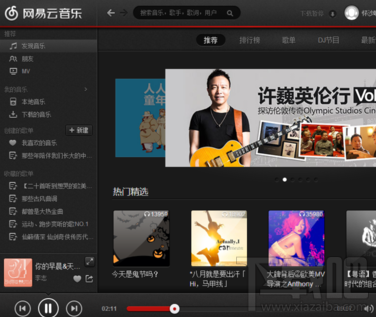
2.在软件界面左侧,找到【本地音乐】并点击,这时我们会在右侧窗口看到【选择本地音乐文件夹】的按钮菜单;
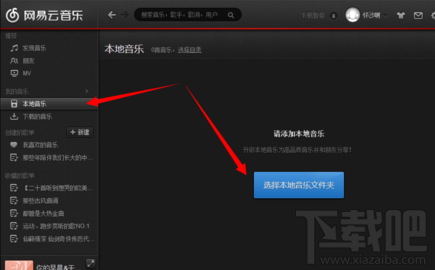
3.点击选择本地音乐文件夹,这时将弹出选择文件目录创建,用户按照自己的实际音乐位置来选择,选择好你的本地音乐文件夹;
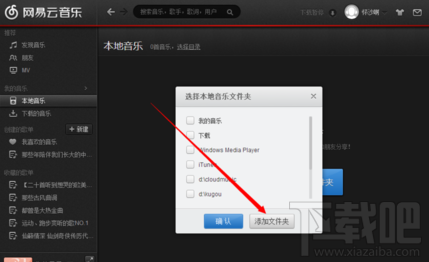
4.添加完成之后确定即可
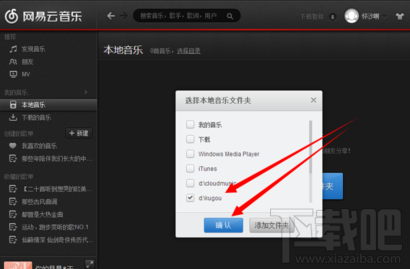
5.正在导入本地音乐
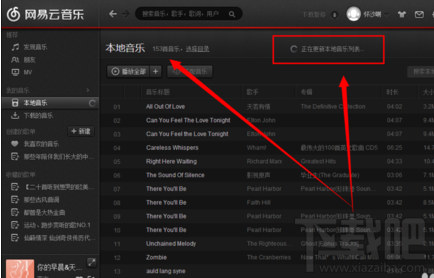
6.接着我们点击匹配音乐
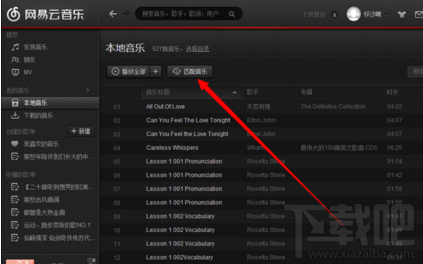
7.等等匹配完成的过程中

8.匹配完成之后就可以显示歌词了
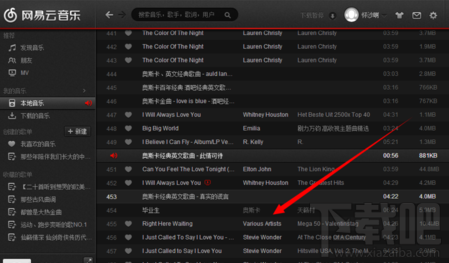
通过上述方法,我们即可在网易云音乐中导入本地音乐到播放器了